电源选项中S1S2S3S4S5的含义待机、休眠、睡眠的区别和优缺点
系统待机、休眠、睡眠的区别和优缺点
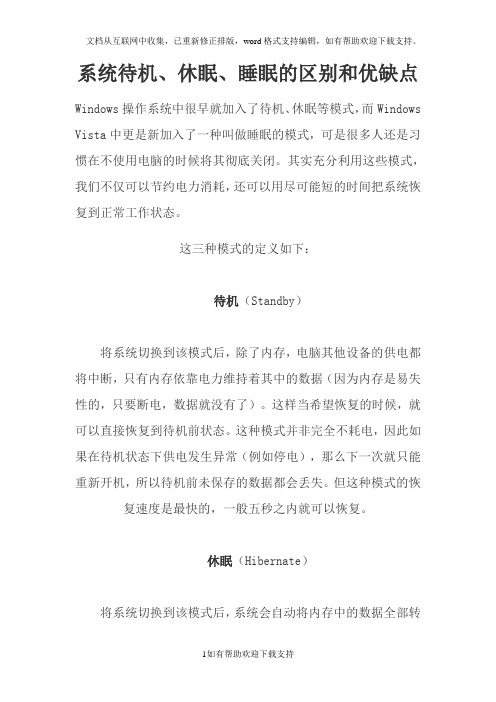
系统待机、休眠、睡眠的区别和优缺点Windows操作系统中很早就加入了待机、休眠等模式,而Windows Vista中更是新加入了一种叫做睡眠的模式,可是很多人还是习惯在不使用电脑的时候将其彻底关闭。
其实充分利用这些模式,我们不仅可以节约电力消耗,还可以用尽可能短的时间把系统恢复到正常工作状态。
这三种模式的定义如下:待机(Standby)将系统切换到该模式后,除了内存,电脑其他设备的供电都将中断,只有内存依靠电力维持着其中的数据(因为内存是易失性的,只要断电,数据就没有了)。
这样当希望恢复的时候,就可以直接恢复到待机前状态。
这种模式并非完全不耗电,因此如果在待机状态下供电发生异常(例如停电),那么下一次就只能重新开机,所以待机前未保存的数据都会丢失。
但这种模式的恢复速度是最快的,一般五秒之内就可以恢复。
休眠(Hibernate)将系统切换到该模式后,系统会自动将内存中的数据全部转存到硬盘上一个休眠文件中,然后切断对所有设备的供电。
这样当恢复的时候,系统会从硬盘上将休眠文件的内容直接读入内存,并恢复到休眠之前的状态。
这种模式完全不耗电,因此不怕休眠后供电异常,但代价是需要一块和物理内存一样大小的硬盘空间(好在现在的硬盘已经跨越TB级别了,大容量硬盘越来越便宜)。
而这种模式的恢复速度较慢,取决于内存大小和硬盘速度,一般都要1分钟左右,甚至更久。
睡眠(Sleep)是Windows Vista中的新模式,这种模式结合了待机和休眠的所有优点。
将系统切换到睡眠状态后,系统会将内存中的数据全部转存到硬盘上的休眠文件中(这一点类似休眠),然后关闭除了内存外所有设备的供电,让内存中的数据依然维持着(这一点类似待机)。
这样,当我们想要恢复的时候,如果在睡眠过程中供电没有发生过异常,就可以直接从内存中的数据恢复(类似待机),速度很快;但如果睡眠过程中供电异常,内存中的数据已经丢失了,还可以从硬盘上恢复(类似休眠),只是速度会慢一点。
ACPI状态简介
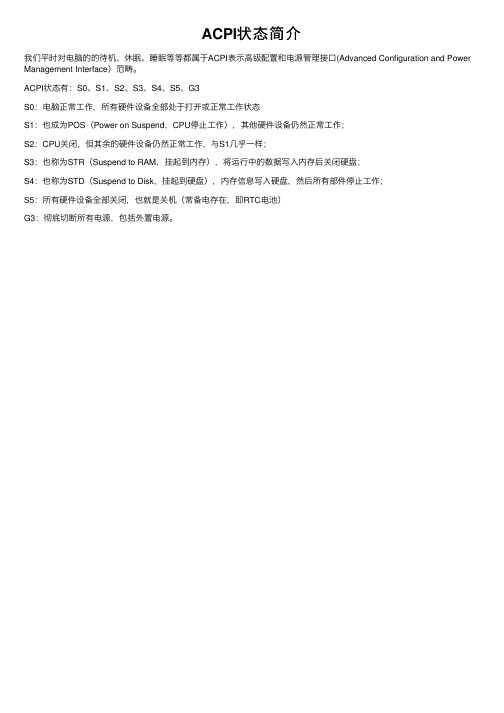
ACPI状态简介
我们平时对电脑的的待机、休眠、睡眠等等都属于ACPI表⽰⾼级配置和电源管理接⼝(Advanced Configuration and Power Management Interface)范畴。
ACPI状态有:S0、S1、S2、S3、S4、S5、G3
S0:电脑正常⼯作,所有硬件设备全部处于打开或正常⼯作状态
S1:也成为POS(Power on Suspend,CPU停⽌⼯作),其他硬件设备仍然正常⼯作;
S2:CPU关闭,但其余的硬件设备仍然正常⼯作,与S1⼏乎⼀样;
S3:也称为STR(Suspend to RAM,挂起到内存),将运⾏中的数据写⼊内存后关闭硬盘;
S4:也称为STD(Suspend to Disk,挂起到硬盘),内存信息写⼊硬盘,然后所有部件停⽌⼯作;
S5:所有硬件设备全部关闭,也就是关机(常备电存在,即RTC电池)
G3:彻底切断所有电源,包括外置电源。
ACPI S0,S1,S2,S3,S4,S5六种状态

ACPI S0,S1,S2,S3,S4,S5六种状态2010年06月22日星期二上午 10:50ACPI共有六种状态,分别是S0到S5,它们代表的含义分别是: S0 -- 实际上这就是我们平常的工作状态,所有设备全开,功耗一般会超过80W; S1 -- 也称为POS (Power on Suspend),这时除了通过CPU时钟控制器将CPU关闭之外,其他的部件仍然正常工作,这时的功耗一般在30W以下;(其实有些CPU降温软件就是利用这种工作原理) S2 -- 这时CPU处于停止运作状态,总线时钟也被关闭,但其余的设备仍然运转; S3 -- 这就是我们熟悉的STR(Suspend to RAM),这时的功耗不超过10W; S4 -- 也称为STD(Suspend to Disk),这时系统主电源关闭,但是硬盘仍然带电并可以被唤醒; S5 -- 这种状态是最干脆的,就是连电源在内的所有设备全部关闭,功耗为0。
我们最常用到的是S3状态,即Suspend to RAM(挂起到内存)状态,简称STR。
顾名思义,STR就是把系统进入STR前的工作状态数据都存放到内存中去。
在STR状态下,电源仍然继续为内存等最必要的设备供电,以确保数据不丢失,而其他设备均处于关闭状态,系统的耗电量极低。
一旦我们按下Power按钮(主机电源开关),系统就被唤醒,马上从内存中读取数据并恢复到STR之前的工作状态。
内存的读写速度极快,因此我们感到进入和离开STR状态所花费的时间不过是几秒钟而已;而S4状态,即STD(挂起到硬盘)与STR的原理是完全一样的,只不过数据是保存在硬盘中。
由于硬盘的读写速度比内存要慢得多,因此用起来也就没有STR那么快了。
STD的优点是只通过软件就能实现,比如Windows 2000就能在不支持STR的硬件上实现STD。
注意,FAT32格式的硬盘无法实现硬盘的挂起功能(STD),而FAT16格式是可以的。
电源S1-S5定义

电源选项中S1,S2,S3,S4,S5的含义以 ACPI 的規格來說吧!ACPI(Advanced Configuration and Power Interface),即高级配置与电源接口。
这种新的能源管理可以通过诸如软件控制"开关"系统,亦可以用Modem信号唤醒和关闭系统。
ACPI在运行中有以下几种模式:S0 正常。
S1 CPU停止工作。
唤醒时间:0秒。
S2 CPU关闭。
唤醒时间:0.1秒。
S3 除了内存外的部件都停止工作。
唤醒时间:0.5秒。
S4 内存信息写入硬盘,所有部件停止工作。
唤醒时间:30秒。
(冬眠状态)S5 关闭。
判断系统是处于S1模式还是在S3模式,最简单的办法是仔细观察系统的情况:在ACPI 的S1休眠模式下,只有CPU停止工作,其他设备仍处于加电状态。
而在S3模式(BIOS->电源管理->Suspend to RAM设为Enable,除内存外其他设备均处于断电状态)。
所以我们只需按一下光驱上的弹出钮即可,不能打开光驱门则处于S3状态,反之则处于S1状态。
还有一种比较简单的方法是:在S3模式下,系统完全是安静的,所有风扇全部停止工作,此时系统不能从键盘唤醒,手工唤醒的方法只能是按前面板上的电源按钮。
S1 =>Standby。
即指說系統處於低電源供應狀態,在windows or BIOS 中可設定螢幕訊號輸出關閉、硬碟停止運轉進入待命狀態、電源燈號處於閃爍狀態。
此時動一動滑鼠、按鍵盤任一鍵均可叫醒電腦。
S2 =>Power Standby。
和 S1 幾乎是一樣。
S3 =>Suspend to RAM。
即是把 windows 現在存在記憶體中的所有資料保存不動,然後進入「假關機」。
此時除了記憶體需要電源來保持資料以外,其它的設備、裝置全部停止供電。
也就是說,理論上可以把CPU, PCI, AGP device 拿掉又插回去,電腦也可能正常完成開機及運作,只要不動到記憶體和電源的部份。
各种睡眠模式(精品)

---------------------------------------------------------------最新资料推荐------------------------------------------------------各种睡眠模式(精品)tips:BIOS 电源选项中 S1,S2,S3,S4,S5 的含义以 ACPI 的规格来说吧! ACPI(AdvancedConfigurationandPowerInterface),即高级配置与电源接口。
这种新的能源管理可以通过诸如软件控制开关系统,亦可以用Modem 信号唤醒和关闭系统。
ACPI 在运行中有以下几种模式:S0 正常。
S1CPU 停止工作。
唤醒时间:0 秒。
S2CPU 关闭。
唤醒时间:0.1 秒。
S3 除了内存外的部件都停止工作。
唤醒时间:0.5 秒。
S4 内存信息写入硬盘,所有部件停止工作。
唤醒时间:30秒。
1 / 6(冬眠状态) S5 关闭。
判断系统是处于 S1 模式还是在 S3 模式,最简单的办法是仔细观察系统的情况:在 ACPI 的 S1 休眠模式下,只有 CPU停止工作,其他设备仍处于加电状态。
而在 S3 模式(BIOS-电源管理-SuspendtoRAM 设为 Enable,除内存外其他设备均处于断电状态)。
所以我们只需按一下光驱上的弹出钮即可,不能打开光驱门则处于 S3 状态,反之则处于 S1 状态。
还有一种比较简单的方法是:在 S3 模式下,系统完全是安静的,所有风扇全部停止工作,此时系统不能从键盘唤醒,手工唤醒的方法只能是按前面板上的电源按钮。
S1=Standby 。
即指说系统处於低电源供应状态,在windowsorBIOS 中可设定萤幕讯号输出关闭、硬碟停止运转进入待命状态、电源灯号处於闪烁状态。
此时动一动滑鼠、按键盘任一键均可叫醒电脑。
S2=PowerStandby。
和 S1 几乎是一样。
S3=SuspendtoRAM。
ACPI
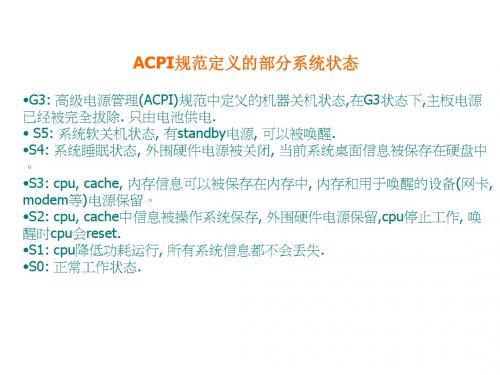
上图是对上面这段话的总结,我想应该很容易明白。其中最后一列指的是其电压开 启的控制信号,这点下面会讲到。至于为什么这里没有S4,即休眠状态,是因为在 S4状态和S5状态下,系统开启的电是一样的,所以就没必要增加一组控制电路。
ACPI各状态电压关系
在笔记本内部的电压有好几种,我们分别看一下。 首先是RTC电源,这部分电力是永远不关闭的,除非电池(纽扣电池) 没电并且没接任何外部电源(比如电池和电源适配器)。RTC用以保 持机器内部时钟的运转和保证CMOS配制信息在断电的情况下不丢失; 其次,在你插上电池或者电源适配器,但还没按power键的时候 (S5),机器内部的开启的电称为ALWAYS电,主要用以保证EC的正常 运行;再次,你开机以后,所有的电力都开启,这时候,我们称为 MAIN电(S0),以供整机的运行;在你进待机的时候(S3),机器内部的 电成为SUS电,主要是DDR的电力供应,以保证RAM内部的资料不丢失; 而休眠(S4)和关机(S5)的电是一样的,都是Always电。其中,上文中 括号内的是表示计算机的状态(S0-开机,S3-待机,S4-休眠,S5-关 机)。
ACPI 電源和控制信號 3V Standby 為 ACPI 控制器或 PCI 設備的喚醒提供電源. RSMRST# : Resume Well Reset 用來重新設置ACPI控制邏輯和寄存器. SLP_S3# : S3 Sleep Control 當進入S3(信息存RAM),S4(信息存Disk), S5(軟件關機) 狀態時關閉 電源 SLP_S4# : S4 Sleep Control 當進入S4(信息存Disk), S5(軟件關機) 狀態時關閉電源 SLP_S5# : S5 Sleep Control 當進入S5(軟件關機) 狀態時關閉電源 PWRBTN# : Power Button 按下此按鈕將引起 SMI# 或 SCI#信號, 要求系統進入睡眠狀態. 如果系統已 經處於睡眠狀態 ,則此信號將喚醒系統. 如過PWRBTN#持續超過4秒,將使系 統進入S5狀態.
计算机S0、S1、S2、S3、S4、S5状态

计算机S0、S1、S2、S3、S4、S5状态S1 Standby。
即指说系统处于低电源供应状态,在 windows or BIOS 中可设定屏幕信号输出关闭、硬盘停⽌运转进⼊待机状态、电源灯处于闪烁状态。
此时动⼀动⿏标、按键盘任⼀键均可叫醒电脑。
S2 Power Standby。
和 S1 ⼏乎是⼀样的。
即是把 windows 当前存在内存中的所有资料保存不动,然后进⼊“假关机”。
此时除了内存需要电源来保持资料以外,其它的设备,装置全部停⽌供电。
也就是说,理论上可以把CPU,PCI卡,AGP Device拿掉⼜插回去,电脑也可能正常完成开机及运作,只要不动到内存和电源的部份。
这时只剩下电源灯⼀闪⼀闪的,其它和关机没什么两样。
(电源供应器的风扇也停⽌运转)重新开机后,电脑只是把内存的资料完整性确认后,即⽴刻会回到你进S3前的画⾯。
记得有⼈试过,在刻录中启动S3,CDRW还会⾃动启动Just-Link,等你回复后它⼜⾃动继续刻录(没实际试过)。
S3 Suspend to RAM。
即是把 windows 当前存在内存中的所有资料保存不动,然后进⼊“假关机”。
此时除了内存需要电源来保持资料以外,其它的设备,装置全部停⽌供电。
也就是说,理论上可以把CPU,PCI卡,AGP Device拿掉⼜插回去,电脑也可能正常完成开机及运作,只要不动到内存和电源的部份。
这时只剩下电源灯⼀闪⼀闪的,其它和关机没什么两样。
(电源供应器的风扇也停⽌运转)重新开机后,电脑只是把内存的资料完整性确认后,即⽴刻会回到你进S3前的画⾯。
记得有⼈试过,在刻录中启动S3,CDRW还会⾃动启动Just-Link,等你回复后它⼜⾃动继续刻录(没实际试过)。
在BIOS中叫做"挂到内存 " (Suspend to RAM/STR),在Windows XP 以后的Windows 版本和⼀些Linux 发⾏版中叫做"待机 (Standby)",在Windows Vista 和Mac OS X 则叫做"睡眠(Sleep)",虽然ACPI规范仅仅提到术语"S3"和"睡眠(Sleep)"。
ACPI状态

S0 -- 实际上这就是我们平常的工作状态,所有设备全开,功耗一般会超过80W;
S1 -- 也称为POS(Power on Suspend),这时除了通过CPU时钟控制器将CPU关闭之外,其他的部件仍然正常工作,这时的功耗一般在30W以下;(其实有些CPU降温软件就是利用这种工作原理) S2 -- 这时CPU处于停止运作状态,总线时钟也被关闭,但其余的设备仍然运转;
4)在关闭Win2000时,会显示"现在可以安全关机"、而不自动关闭ATX电源,怎么办? 答:可用试试下面的办法:选择"设置/控制面板/电源选项/高级电源管理",如果机器支持高级电源管理,则选中"启用高级电源管理支持",然后在HKEY_LOCAL_MACHINE\\SOFTWARE\\Microsoft\\WindowsNT\\CurrentVersion\\Winlogon中置PowerdownAfterShutdown为1;如果机器不支持高级电源管理,则很不幸,只能在关闭系统时,显示"现在可以安全关机?"时手动切断电源了。 5)不小心把"关闭Windows"对话框中的第一项"让电脑进入睡眠状态"给弄丢了,请问该如何恢复? 答:一般来讲,这类问题只要重装主板驱动程序,重新启动以后都应该能够解决问题,也可以将"控制面板/系统/设备管理器"中的"高级电源管理支持"删掉,然后重新启动机器,按照Win98系统的提示重新进行安装也可以解决问题。
一些常见问题
1)如何判断系统处于S1还是S3模式? 答:在ACPI的S1休眠模式下,只有CPU停止工作,其他设备仍处于加电状态。在ACPI的S3模式(BIOS->电源管理->Suspend to RAM设为Enable,除内存外其他设备均处于断电状态。因此,判断系统是处于S1模式还是在S3模式最简单的办法是,仔细观察系统的情况:在S3状态,所有设备均停止工作,即使按光驱上的弹出钮也不能打开光驱门。在S1状态,光驱门是可以打开的。另外,S3模式下,系统完全是安静的,所有风扇也停了。此时系统不能从键盘唤醒。手工唤醒的方法只能是按前面板上的电源按钮。
计算机S0、S1、S2、S3、S4、S5状态

计算机S0、S1、S2、S3、S4、S5状态S1 Standby。
即指说系统处于低电源供应状态,在 windows or BIOS 中可设定屏幕信号输出关闭、硬盘停⽌运转进⼊待机状态、电源灯处于闪烁状态。
此时动⼀动⿏标、按键盘任⼀键均可叫醒电脑。
S2 Power Standby。
和 S1 ⼏乎是⼀样的。
即是把 windows 当前存在内存中的所有资料保存不动,然后进⼊“假关机”。
此时除了内存需要电源来保持资料以外,其它的设备,装置全部停⽌供电。
也就是说,理论上可以把CPU,PCI卡,AGP Device拿掉⼜插回去,电脑也可能正常完成开机及运作,只要不动到内存和电源的部份。
这时只剩下电源灯⼀闪⼀闪的,其它和关机没什么两样。
(电源供应器的风扇也停⽌运转)重新开机后,电脑只是把内存的资料完整性确认后,即⽴刻会回到你进S3前的画⾯。
记得有⼈试过,在刻录中启动S3,CDRW还会⾃动启动Just-Link,等你回复后它⼜⾃动继续刻录(没实际试过)。
S3 Suspend to RAM。
即是把 windows 当前存在内存中的所有资料保存不动,然后进⼊“假关机”。
此时除了内存需要电源来保持资料以外,其它的设备,装置全部停⽌供电。
也就是说,理论上可以把CPU,PCI卡,AGP Device拿掉⼜插回去,电脑也可能正常完成开机及运作,只要不动到内存和电源的部份。
这时只剩下电源灯⼀闪⼀闪的,其它和关机没什么两样。
(电源供应器的风扇也停⽌运转)重新开机后,电脑只是把内存的资料完整性确认后,即⽴刻会回到你进S3前的画⾯。
记得有⼈试过,在刻录中启动S3,CDRW还会⾃动启动Just-Link,等你回复后它⼜⾃动继续刻录(没实际试过)。
在BIOS中叫做"挂到内存 " (Suspend to RAM/STR),在Windows XP 以后的Windows 版本和⼀些Linux 发⾏版中叫做"待机 (Standby)",在Windows Vista 和Mac OS X 则叫做"睡眠(Sleep)",虽然ACPI规范仅仅提到术语"S3"和"睡眠(Sleep)"。
电源选项中S1,S2,S3,S4,S5的含义,待机、休眠、睡眠的区别和优缺点

电源选项中S1,S2,S3,S4,S5的含义,待机、休眠、睡眠的区别和优缺点电源选项中S1,S2,S3,S4,S5的含义以 ACPI 的規格來說吧!ACPI(Advanc ed Config urati on and PowerInterf ace),即高级配置与电源接口。
这种新的能源管理可以通过诸如软件控制"开关"系统,亦可以用Mo dem信号唤醒和关闭系统。
ACPI在运行中有以下几种模式:S0 正常。
S1 CPU停止工作。
唤醒时间:0秒。
S2 CPU关闭。
唤醒时间:0.1秒。
S3 除了内存外的部件都停止工作。
唤醒时间:0.5秒。
S4 内存信息写入硬盘,所有部件停止工作。
唤醒时间:30秒。
(冬眠状态)S5 关闭。
判断系统是处于S1模式还是在S3模式,最简单的办法是仔细观察系统的情况:在ACPI的S1休眠模式下,只有CPU停止工作,其他设备仍处于加电状态。
而在S3模式(BIOS->电源管理->Suspen d to RAM设为E nable,除内存外其他设备均处于断电状态)。
所以我们只需按一下光驱上的弹出钮即可,不能打开光驱门则处于S3状态,反之则处于S1状态。
还有一种比较简单的方法是:在S3模式下,系统完全是安静的,所有风扇全部停止工作,此时系统不能从键盘唤醒,手工唤醒的方法只能是按前面板上的电源按钮。
S1 =>Standb y。
即指说系统处于低电源供应状态,在 window s or BIOS 中可设定屏幕讯号输出关闭、硬盘停止运转进入待命状态、电源灯号处于闪烁状态。
此时动一动鼠标、按键盘任一键均可叫醒计算机。
S2 =>PowerStandb y。
和 S1 几乎是一样。
S3 =>Suspen d to RAM。
电源选项中S1S2S3S4S5的含义待机、休眠、睡眠的区别和优缺点

电源选项中S1,S2,S3,S4,S5的含义, 待机、休眠、睡眠的区别和优缺点电源选项中S1,S2,S3,S4,S5的含义以 ACPI 的規格來說吧!ACPI(Advance d Configu ration and Power Interfa ce),即高级配置与电源接口。
这种新的能源管理可以通过诸如软件控制"开关"系统,亦可以用Mod em信号唤醒和关闭系统。
ACPI在运行中有以下几种模式:S0 正常。
S1 CPU停止工作。
唤醒时间:0秒。
S2 CPU关闭。
唤醒时间:0.1秒。
S3 除了内存外的部件都停止工作。
唤醒时间:0.5秒。
S4 内存信息写入硬盘,所有部件停止工作。
唤醒时间:30秒。
(冬眠状态)S5 关闭。
判断系统是处于S1模式还是在S3模式,最简单的办法是仔细观察系统的情况:在ACPI的S1休眠模式下,只有CPU停止工作,其他设备仍处于加电状态。
而在S3模式(BIOS->电源管理->Suspend to RAM设为En able,除内存外其他设备均处于断电状态)。
所以我们只需按一下光驱上的弹出钮即可,不能打开光驱门则处于S3状态,反之则处于S1状态。
还有一种比较简单的方法是:在S3模式下,系统完全是安静的,所有风扇全部停止工作,此时系统不能从键盘唤醒,手工唤醒的方法只能是按前面板上的电源按钮。
S1 =>Standby。
即指说系统处于低电源供应状态,在 windows or BIOS 中可设定屏幕讯号输出关闭、硬盘停止运转进入待命状态、电源灯号处于闪烁状态。
此时动一动鼠标、按键盘任一键均可叫醒计算机。
S2 =>Power Standby。
和 S1 几乎是一样。
S3 =>Suspend to RAM。
即是把 windows现在存在内存中的所有数据保存不动,然后进入「假关机」。
ACPI电源管理规范

ACPI概述ACPI表示高级配置和电源管理接口( Advanced Configuration and Power Management Interface)这是英特尔、微软和东芝共同开发的一种电源管理标准。
该功能可以让系统进入低电源消耗的 "睡眠状态 ",如待机和休眠等,目的就是控制电脑的电源消耗。
ACPI的六种S (睡眠 )状态S0--实际上这就是我们平常的工作状态,所有设备全开,功耗一般会超过80W;S1--也称为POS(Power on Suspend),这时除了通过CPU 时钟控制器将CPU关闭之外,其他的部件仍然正常工作,这时的功耗一般在30W以下;(其实有些CPU降温软件就是利用这种工作原理)S2--这时CPU 处于停止运作状态,总线时钟也被关闭,但其余的设备仍然运转;S3--这就是我们熟悉的STR(Suspend to RAM),这时的功耗不超过10W;S4--也称为STD(Suspend to Disk),这时系统主电源关闭,硬盘存储S4 前数据信息,所以S4 是比 S3 更省电状态 .S5--这种状态是最干脆的,就是连电源在内的所有设备全部关闭,即关机(shutdown),功耗为0。
我们最常用到的是S3 状态,即Suspend to RAM(挂起到内存)状态,简称STR。
顾名思义,STR 就是把系统进入STR 前的工作状态数据都存放到内存中去。
在STR 状态下,电源仍然继续为内存等最必要的设备供电,以确保数据不丢失,而其他设备均处于关闭状态,系统的耗电量极低。
一旦我们按下Power 按钮(主机电源开关),系统就被唤醒,马上从内存中读取数据并恢复到STR 之前的工作状态。
内存的读写速度极快,因此我们感到进入和离开STR 状态所花费的时间不过是几秒钟而已;而S4 状态,即STD(挂起到硬盘)与STR 的原理是完全一样的,只不过数据是保存在硬盘中。
由于硬盘的读写速度比内存要慢得多,因此用起来也就没有STR 那么快了。
待机休眠睡眠的区别和优缺点

待机休眠睡眠的区别和优缺点Window操作系统中很早就加入了待机、休眠等模式,而WindowVita和Win7中更是新加入了一种叫做睡眠的模式,可是很多人还是习惯在不使用电脑的时候将其彻底关闭。
其实充分利用这些模式,我们不仅可以节约电力消耗,还可以用尽可能短的时间把系统恢复到正常工作状态。
这三种模式的定义如下:待机(Standby)将系统切换到该模式后,除了内存,电脑其他设备的供电都将中断,只有内存依靠电力维持着其中的数据(因为内存是易失性的,只要断电,数据就没有了)。
这样当希望恢复的时候,就可以直接恢复到待机前状态。
这种模式并非完全不耗电,因此如果在待机状态下供电发生异常(例如停电),那么下一次就只能重新开机,所以待机前未保存的数据都会丢失。
但这种模式的恢复速度是最快的,一般五秒之内就可以恢复。
休眠(Hibernate)将系统切换到该模式后,系统会自动将内存中的数据全部转存到硬盘上一个休眠文件中,然后切断对所有设备的供电。
这样当恢复的时候,系统会从硬盘上将休眠文件的内容直接读入内存,并恢复到休眠之前的状态。
这种模式完全不耗电,因此不怕休眠后供电异常,但代价是需要一块和物理内存一样大小的硬盘空间(好在现在的硬盘已经跨越TB级别了,大容量硬盘越来越便宜)。
而这种模式的恢复速度较慢,取决于内存大小和硬盘速度,一般都要1分钟左右,甚至更久。
睡眠(Sleep)是WindowVita和Win7中的新模式,这种模式结合了待机和休眠的所有优点。
将系统切换到睡眠状态后,系统会将内存中的数据全部转存到硬盘上的休眠文件中(这一点类似休眠),然后关闭除了内存外所有设备的供电,让内存中的数据依然维持着(这一点类似待机)。
这样,当我们想要恢复的时候,如果在睡眠过程中供电没有发生过异常,就可以直接从内存中的数据恢复(类似待机),速度很快;但如果睡眠过程中供电异常,内存中的数据已经丢失了,还可以从硬盘上恢复(类似休眠),只是速度会慢一点。
待机、休眠、睡眠的区别和优缺点

待机(Standby)
将系统切换到该模式后,除了内存,电脑其他设备的供电都将中断,只有内存依靠电力维持着其中的数据(因为内存是易失性的,只要断电,数据就没有了)。这样当希望恢复的时候,就可以直接恢复到待机前状态。这种模式并非完全不耗电,因此如果在待机状态下供电发生异常(例如停电),那么下一次就只能重新开机,所以待机前未保存的数据都会丢失。但这种模式的恢复速度是最快的,一般五秒之内就可以恢复。
待机、休眠、睡眠的区别和优缺点
Windows操作系统中很早就加入了待机、休眠等模式,而Windows Vista中更是新加入了一种叫做睡眠的模式,可是很多人还是习惯在不使用电脑的时候将其彻底关闭。其实充分利用这些模式,我们不仅可以节约电力消耗,还可以用尽可能短的时间把系统恢复到正常工作状态。
这三种模式的定义如下:
休眠(Hibernate)
将系统切换到该模式后,系统会自动将内存中的数据全部转存到硬盘上一个休眠文件中,然后切断对所有设备的供电。这样当恢复的时候,系统会从硬盘上将休眠文件的内容直接读入内存,并恢复到休眠之前的状态。这种模式完全不耗电,因此不怕休眠后供电异常,但代价是需要一块和物理内存一样大小的硬盘空间(好在现在的硬盘已经跨越TB级别了,大容量硬盘越来越便宜)。而这种模式的恢复速度较慢,取决于内存大小和硬盘速度,一般都要1分钟左右,甚至更久。
睡眠(Sleep)
是Windows Vista中的新模式,这种模式结合了待机和休眠的所有优点。将系统切换到睡眠状态后,系统会将内存中的数据全部转存到硬盘上的休眠文件中(这一点类似休眠),然后关闭除了内存外所有设备的供电,让内存中的数据依然维持着(这一点类似待机)。这样,当我们想要恢复的时候,如果在睡眠过程中供电没有发生过异常,就可以直接从内存中的数据恢复(类似待机),速度很快;但如果睡眠过程中供电异常,内存中的数据已经丢失了,还可以从硬盘上恢复(类似休眠),只是速度会慢一点。不过无论如何,这种模式都不会导致数据Windows Vista开始菜单上的电源按钮默认就会将系统切换到睡眠模式。所以我们大可充分利用这一新功能,毕竟从睡眠状态下恢复,速度要比从头启动快很多。而且睡眠模式也不是一直进行下去的,如果系统进入睡眠模式一段时间后(具体时间可以设定)没有被唤醒,那么还会自动被转入休眠状态,并关闭对内存的供电,进一步节约能耗。
电脑里面的各种电源状态

各种电源和CPU的状态Jackliu 有时候我们会被BIOS或是作业系统中的电源管理搞得一头雾水,S0、C1究竟代表着什么,如果不了解其意义以及身后所代表的内涵,很难在BIOS中调试中做出适合的调整和设定。
各种电源状态缩写的意义P-States:英文为CPU Performance States的缩写,中文为CPU效能状态。
可以说CPU降频和降电压。
CPU肯定在跑。
T-States:英文为Throttling States的缩写。
中文意思为系统负载状态。
CPU根据系统温度,一跑一停的状态。
S-States:英文为Sleeping States的缩写,中文为系统睡眠状态。
进入S0-S5的ACPI状态。
G-States:英文为Global States的缩写,中文为全局状态。
C-States:英文为CPU States的缩写,中文为CPU电源状态。
基本CPU停止运行。
C-States:英文为DEV States的缩写,中文为设备状态。
三种电源状态的关系正常运作靠P-StatesP-States指的就是CPU CPU依据目前运算量负荷轻重,调整运作频率的高低,譬如1颗 3.0GHz的CPU在执行Crysis3时以全速运作、上网时以 1.8GHz 运作、观赏影片时以800MHz运作。
在Intel方面称为EIST(Enhanced Intel SpeedStep Technology),AMD方面则是CnQ(Cool’n’Quiet)和Power Now!。
通常P0指的就是CPU以最高频率、最高运算量的状态运作,接下来P1、P2、P3……就依照运作效能的多寡、省电性由少至多依序排下去。
一般这个只存在C0的状态。
是唯一的。
T-States通常不会使用,唯有当CPU过热或是超过我们所设定的温度时才介入。
T-States和P-States都是为了降低发热量而被使用,但是运作方式有别。
例如1颗 3.0GHz的CPU被P-States要求运作在50%,就是真的运作在1.5GHz之上,而T-States则是将3.0GHz切成一半,一半时脉不运作,一半时脉正常运作(调整CPU实际运作的占比)。
笔记本图纸常见缩写

S0 到S5,它们代表的含义分别是:S0--实际上这就是我们平常的工作状态,所有设备全开,功耗一般会超过80W;S1--也称为POS(Power on Suspend),这时除了通过CPU 时钟控制器将CPU 关闭之外,其他的部件仍然正常工作,这时的功耗一般在30W 以下;(其实有些CPU 降温软件就是利用这种工作原理)S2--这时CPU 处于停止运作状态,总线时钟也被关闭,但其余的设备仍然运转;S3--这就是我们熟悉的STR(Suspend to RAM),挂起到内存,这时的功耗不超过10W;S4--也称为STD(Suspend to Disk),这时系统主电源关闭,硬盘存储S4 前数据信息,所以S4 是比S3 更省电状态.S5--这种状态是最干脆的,就是连电源在内的所有设备全部关闭,即关机(shutdown),只有待机电压。
中英文对照公共点: PWR_SRC;AC_BAT_SYS;B+;VIN ;VIN+;V+BL:背光ALW:待机WLAN:无线网卡MOD:调制解调器MEM:内存GPU:显卡芯片产生的待机:VL LDO REGVCC、VDD:3.3V 或5V 供电PWRGD:电源好信号SHDN:总开关开启信号电源开关信号:PWRSW PWR_SW ON/OFF PWRBTN南桥接收开机信号:PM_PWRBTNVX:DC 芯片电感链接端ON EN:开关HDD: 硬盘ODD:光驱FDD:软驱CHG:充电BA TT_TEMP:温度检测KBC:指I/OLPC:LPC 总线DIAMM:内存插槽VDDSPD:内存上码片供电MCH:北桥ICH:南桥DLO:低端管的驱动输出FWH:指BIOSLVDS:本机显示VCORE:CPU 内核供电SYSTEM:系统电源(3.3V、5V 称系统电源)VTT 或VPP:CPU 外核供电+3V AO:待机B/T:蓝牙接口PATA ODD:并口光驱LPC:总路线名称FIR:红外线接口CON:接口RTC:coms 电路EC:指I/ODC IN:适配器输入DOCK:代表适配器SYS TEM BLOCK DIAGRAM:系统框架GM:集成显卡PM:独立显卡ADS#:NB 与CPU 交换数据VSS:接地CHARGE 或CHG:充电ADAPTER:适配器CE#或CS:片选TON:调解频率BA T_S:放电;BAT 充电LDO3:线型稳压输出3VLDO5:线型稳压输出5VBST:升压后针脚7_8VOC:选择POK:电源好DPRSLP:深度睡眠DH:上端管驱动信号DL:下端管驱动信号REF:基准电压(参考电压)NC:接地或空脚NTC:接地或空脚VSS: 接地笔记本图纸中的信号含义:ADJ 可调Adjustable 比如大小和方向控制的意思是通断了VID 电压识别V oltage IdentificationSS 软启动(soft Start两个单词的缩写)FB 反馈(feedback单词的缩写)COMP 补偿(Compensatory单词的缩写)VSEN 电压侦测voltage senserISP 电流侦测p 正端与isn n负端对应IRMP 没查到Ramp amplitude PWM ramp amplitude set by external resistor. Ramp amplitude 脉宽调制用的用这个电阻调节振幅斜率DVD 没查到uvlo 欠压锁定脚低于某值就保护IMAX 最大电流(不知道对不对)对Over current protection amplitude set. 过流保护幅度设置PWM 脉宽调制Pulse-Width ModulationISN 没查到CAS#:列选信号RAS#:行选信号WE#:允许信号(高电平允许读,低电平允许写)CS#:片选信号SCL:串行时钟,SDA:串行数据,由南桥提供3.3V电压FRAME#:帧周期信号TRDY#:从设备准备好IRDY#:主设备准备好DEVSEL#:设备选择信号C/BE#(0)、C/BE#(1)、C/BE(2)、C/BE(3),是命令/字节允许信号OVP 是过压保护,OCP是过流保护INV-PWM 是高压板驱动控制信号CLK:时钟INPUT CPU:初始化RESET:复位ADS:地址状态BEO#-7#:字节使能AP:地址偶校验AP:地址偶校验 DP0-7:数据偶校验INIR:可屏蔽中断请求DBSY:数据忙SCYC:裂开周期输出HIT#:命中指示NMI:非屏蔽中断请求INV:无效输入IERR:内部检验错BREQ:内部总线占用请求BUSCHK:总线检查输入A20M#:地址位20屏蔽PWT:页面高速缓存内存通写PCD:页面高速缓存禁止EWBE#:外部写缓冲器输入APCHK#:地址校验检测状态FLUSH#:高速缓存清洗AHOLD:地址占用请求M/IO#:内存/IO指示LOCK:总线封锁SMIACT#:系统管理中断请求SMT#:系统管理中断FERR#:浮点数值出错BOFF#:总线屏蔽IGNNE#:忽略数值出错HLDA:总线占用响应HOLD:总线占用请求NMI:非屏蔽中断请求EADS#:有效外部地址INIR:可屏蔽中断请求KEN#:高速缓存使能PCHK#:奇偶校验错使能SDONE:监听完成信号SERR:系统错误报告PAK64:奇偶双字节校验DEVSEL:设备选择STOP:停止数据传送TP_CLK TOUCH PAD CLOCK 触摸板时钟信号TP_DATA TOUCH PAD DA TA 触摸板数据信号3S/4S# 这个不知道65W/90W# 适配器功率识别信号SBPWR_EN 这个不知道是哪个电压开启信号TV_THERM# 过温信号EC_SPIDI/FWR# BIOS数据输入信号EC_SPIDO/FRD# BIOS数据输出信号EC_SPICLK BIOS时钟同步信号EC_SPICS# BIOS片选信号FSTCHG FAST CHARGE快速充电?不确定BA TT_GRN_LED# 电池绿色信号灯BA TT_AMB_LED 电池黄SE闪烁灯CAPS_LED 大小写信号灯PWR_LED 电源指示灯SYSON 主电压开启信号VR_ON CPU核心供电开启信号ACIN 电源电压检测信号EC_RSMRST EC复信信号EC_LID_OUT# 待机信号EC_PWROK PG信号一般发给南桥BKOFF# 背光开启信号WL_OFF# 无线开启信号(RF_OFF#)MEDIA_LED 音乐播放器快捷键SATA_LED# SATA硬盘指示灯信号IDE_LED# IDE硬盘指示信号EC_SMB_CK[2:1] EC系统管理总线时钟EC_SMB_CK[2:1] EC系统管理总线数据PM_SLP_S3# S3状态信号南桥发到EC的开关信号PM_SLP_S5# S5状态信号南桥发到EC的开关信号LID_SW# 待机信号PBTN_OUT# EC发给南桥的开机信号FAN_SPEED1 风扇控制信号BT_ON# 蓝牙开启信号ON/OFF 来自开关按钮的开机信号'NUM_LED# 小键盘数字键信号PWR_SUSP_LED 待机指示灯信号D/C# 适配器检测信号Shutdown的简写关闭,SHDN IN 应该就是关闭信号输入。
ACPI电源管理总结
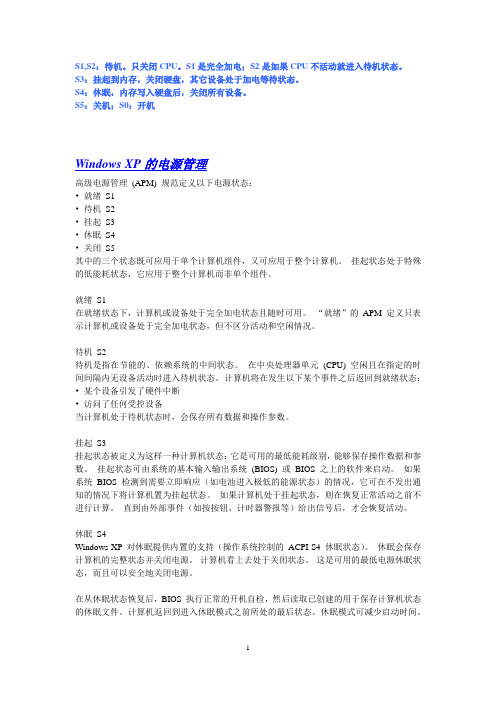
S1,S2:待机。
只关闭CPU。
S1是完全加电;S2是如果CPU不活动就进入待机状态。
S3:挂起到内存,关闭硬盘,其它设备处于加电等待状态。
S4:休眠,内存写入硬盘后,关闭所有设备。
S5:关机;S0:开机Windows XP的电源管理高级电源管理(APM) 规范定义以下电源状态:•就绪S1•待机S2•挂起S3•休眠S4•关闭S5其中的三个状态既可应用于单个计算机组件,又可应用于整个计算机。
挂起状态处于特殊的低能耗状态,它应用于整个计算机而非单个组件。
就绪S1在就绪状态下,计算机或设备处于完全加电状态且随时可用。
“就绪”的APM 定义只表示计算机或设备处于完全加电状态,但不区分活动和空闲情况。
待机S2待机是指在节能的、依赖系统的中间状态。
在中央处理器单元(CPU) 空闲且在指定的时间间隔内无设备活动时进入待机状态。
计算机将在发生以下某个事件之后返回到就绪状态:•某个设备引发了硬件中断•访问了任何受控设备当计算机处于待机状态时,会保存所有数据和操作参数。
挂起S3挂起状态被定义为这样一种计算机状态:它是可用的最低能耗级别,能够保存操作数据和参数。
挂起状态可由系统的基本输入输出系统(BIOS) 或BIOS 之上的软件来启动。
如果系统BIOS 检测到需要立即响应(如电池进入极低的能源状态)的情况,它可在不发出通知的情况下将计算机置为挂起状态。
如果计算机处于挂起状态,则在恢复正常活动之前不进行计算。
直到由外部事件(如按按钮、计时器警报等)给出信号后,才会恢复活动。
休眠S4Windows XP 对休眠提供内置的支持(操作系统控制的ACPI S4 休眠状态)。
休眠会保存计算机的完整状态并关闭电源。
计算机看上去处于关闭状态。
这是可用的最低电源休眠状态,而且可以安全地关闭电源。
在从休眠状态恢复后,BIOS 执行正常的开机自检,然后读取已创建的用于保存计算机状态的休眠文件。
计算机返回到进入休眠模式之前所处的最后状态。
待机、休眠、睡眠的区别和优缺点

待机、休眠、睡眠的区别和优缺点关于待机、休眠、睡眠的区别和优缺点Windows操作系统中很早就加入了待机、休眠等模式,而Windows Vista中更是新加入了一种叫做睡眠的模式,下面是小编收集的资料,希望大家喜欢!可是很多人还是习惯在不使用电脑的时候将其彻底关闭。
其实充分利用这些模式,我们不仅可以节约电力消耗,还可以用尽可能短的时间把系统恢复到正常工作状态。
这三种模式的定义如下:待机(Standby)将系统切换到该模式后,除了内存,电脑其他设备的供电都将中断,只有内存依靠电力维持着其中的数据(因为内存是易失性的,只要断电,数据就没有了)。
这样当希望恢复的时候,就可以直接恢复到待机前状态。
这种模式并非完全不耗电,因此如果在待机状态下供电发生异常(例如停电),那么下一次就只能重新开机,所以待机前未保存的数据都会丢失。
但这种模式的恢复速度是最快的.,一般五秒之内就可以恢复。
休眠(Hibernate)将系统切换到该模式后,系统会自动将内存中的数据全部转存到硬盘上一个休眠文件中,然后切断对所有设备的供电。
这样当恢复的时候,系统会从硬盘上将休眠文件的内容直接读入内存,并恢复到休眠之前的状态。
这种模式完全不耗电,因此不怕休眠后供电异常,但代价是需要一块和物理内存一样大小的硬盘空间(好在现在的硬盘已经跨越TB级别了,大容量硬盘越来越便宜)。
而这种模式的恢复速度较慢,取决于内存大小和硬盘速度,一般都要1分钟左右,甚至更久。
睡眠(Sleep)是Windows Vista中的新模式,这种模式结合了待机和休眠的所有优点。
将系统切换到睡眠状态后,系统会将内存中的数据全部转存到硬盘上的休眠文件中(这一点类似休眠),然后关闭除了内存外所有设备的供电,让内存中的数据依然维持着(这一点类似待机)。
这样,当我们想要恢复的时候,如果在睡眠过程中供电没有发生过异常,就可以直接从内存中的数据恢复(类似待机),速度很快;但如果睡眠过程中供电异常,内存中的数据已经丢失了,还可以从硬盘上恢复(类似休眠),只是速度会慢一点。
电源选项中S1S2S3S4S5的含义待机、休眠、睡眠的区别和优缺点

电源选项中S1S2S3S4S5的含义待机、休眠、睡眠的区别和优缺点电源选项中S1,S2,S3,S4,S5的含义以 ACPI 的規格來說吧!ACPI(Advanced Configuration and Power Interface),即高级配置与电源接口。
这种新的能源管理可以通过诸如软件控制"开关"系统,亦可以用Modem信号唤醒和关闭系统。
ACPI在运行中有以下几种模式:S0 正常。
S1 CPU停止工作。
唤醒时间:0秒。
S2 CPU关闭。
唤醒时间:0.1秒。
S3 除了内存外的部件都停止工作。
唤醒时间:0.5秒。
S4 内存信息写入硬盘,所有部件停止工作。
唤醒时间:30秒。
(冬眠状态)S5 关闭。
判断系统是处于S1模式还是在S3模式,最简单的办法是仔细观察系统的情况:在ACPI的S1休眠模式下,只有CPU停止工作,其他设备仍处于加电状态。
而在S3模式(BIOS->电源管理->Suspend to RAM设为Enable,除内存外其他设备均处于断电状态)。
所以我们只需按一下光驱上的弹出钮即可,不能打开光驱门则处于S3状态,反之则处于S1状态。
还有一种比较简单的方法是:在S3模式下,系统完全是安静的,所有风扇全部停止工作,此时系统不能从键盘唤醒,手工唤醒的方法只能是按前面板上的电源按钮。
S1 =>Standby。
即指说系统处于低电源供应状态,在windows or BIOS 中可设定屏幕讯号输出关闭、硬盘停止运转进入待命状态、电源灯号处于闪烁状态。
此时动一动鼠标、按键盘任一键均可叫醒计算机。
S2 =>Power Standby。
和S1 几乎是一样。
S3 =>Suspend to RAM。
即是把 windows 现在存在内存中的所有数据保存不动,然后进入「假关机」。
此时除了内存需要电源来保持数据以外,其它的设备、装置全部停止供电。
也就是说,理论上可以把 CPU, PCI, AGP device 拿掉又插回去,计算机也可能正常完成开机及运作,只要不动到内存和电源的部份。
- 1、下载文档前请自行甄别文档内容的完整性,平台不提供额外的编辑、内容补充、找答案等附加服务。
- 2、"仅部分预览"的文档,不可在线预览部分如存在完整性等问题,可反馈申请退款(可完整预览的文档不适用该条件!)。
- 3、如文档侵犯您的权益,请联系客服反馈,我们会尽快为您处理(人工客服工作时间:9:00-18:30)。
电源选项中S1,S2,S3,S4,S5的含义
以 ACPI 的規格來說吧!
ACPI(Advanced Configuration and Power Interface),即高级配置与电源接口。
这种新的能源管理可以通过诸如软件控制"开关"系统,亦可以用Modem信号唤醒和关闭系统。
ACPI在运行中有以下几种模式:
S0 正常。
S1 CPU停止工作。
唤醒时间:0秒。
S2 CPU关闭。
唤醒时间:0.1秒。
S3 除了内存外的部件都停止工作。
唤醒时间:0.5秒。
S4 内存信息写入硬盘,所有部件停止工作。
唤醒时间:30秒。
(冬眠状态)S5 关闭。
判断系统是处于S1模式还是在S3模式,最简单的办法是仔细观察系统的情况:在ACPI的S1休眠模式下,只有CPU停止工作,其他设备仍处于加电状态。
而在S3模式(BIOS->电源管理->Suspend to RAM设为Enable,除内存外其他设备均处于断电状态)。
所以我们只需按一下光驱上的弹出钮即可,不能打开光驱门则处于S3状态,反之则处于S1状态。
还有一种比较简单的方法是:在S3模式下,系统完全是安静的,所有风扇全部停止工作,此时系统不能从键盘唤醒,手工唤醒的方法只能是按前面板上的电源按钮。
S1 =>Standby。
即指说系统处于低电源供应状态,在 windows or BIOS 中可设定屏幕讯号输出关闭、硬盘停止运转进入待命状态、电源灯号处于闪烁状态。
此时动一动鼠标、按键盘任一键均可叫醒计算机。
S2 =>Power Standby。
和S1 几乎是一样。
S3 =>Suspend to RAM。
即是把 windows 现在存在内存中的所有数据保存不动,然后进入「假关机」。
此时除了内存需要电源来保持数据以外,其它的设备、装置全部停止供电。
也就是说,理论上可以把 CPU, PCI, AGP device 拿掉又插回
去,计算机也可能正常完成开机及运作,只要不动到内存和电源的部份。
这时只剩下电源灯号一闪一闪的,其它和关机没什么两样。
(电源供应器的风扇也停止运转喔)重新开新后,计算机只是把内存的数据完整性确认后,即立刻会回到你进S3 前的画面。
记得有人试过,在烧录中启动S3 ,CDRW 还会自动启动Just-Link ,等你回复后它又自动继续烧。
(听说而以,自己没试过)。
S4 =>Suspend to Disk。
即是把 windows 内存中的数据完整的存在硬盘中。
等开机时就直接从存这些数据的地方直接完整的读到内存,不需要跑一堆应用程序。
使用这种模式的话,硬盘一定要腾出一个完整的连续空间。
Windows 98/SE 必需要用软件去制作一个大档案或是一个扇区来提供 win98/SE 执行 S4 这功能,WinME/2000/XP 本身就有制作一个大档案来给 S4 功能用(在电源管理中有一个启动休眠,就是这个啦)。
在启动后,在 C: 下会看到一个和你计算机现有内存大小一样的大档案。
S5 =>Shutdown....这不用说了吧!
S1/S3 在 windows 中都叫「待命 or standby」,所以在 BIOS 里会有一个选项,设定说 Standby mode 为何,是要S1 还是S3,所以啦。
S1 和S3 是不能同时存在的。
不是S1,S4,S5 就是S3,S4,S5 。
待机、休眠、睡眠的区别和优缺点,Vista下推荐使用睡眠。
Windows操作系统中很早就加入了待机、休眠等模式,而Windows Vista中更是新加入了一种叫做睡眠的模式,可是很多人还是习惯在不使用电脑的时候将其彻底关闭。
其实充分利用这些模式,我们不仅可以节约电力消耗,还可以用尽可能短的时间把系统恢复到正常工作状态。
这三种模式的定义如下:
待机(Standby),将系统切换到该模式后,除了内存,电脑其他设备的供电都将中断,只有内存依靠电力维持着其中的数据(因为内存是易失性的,只要断电,数据就没有了)。
这样当希望恢复的时候,就可以直接恢复到待机前状态。
这种模式并非完全不耗电,因此如果在待机状态下供电发生异常(例如停电),那么下一次就只能重新开机,所以待机前未保存的数据都会丢失。
但这种模式的恢复速度是最快的,一般五秒之内就可以恢复。
休眠(Hibernate),将系统切换到该模式后,系统会自动将内存中的数据全部转存到硬盘上一个休眠文件中,然后切断对所有设备的供电。
这样当恢复的时候,系统会从硬盘上将休眠文件的内容直接读入内存,并恢复到休眠之前的状态。
这种模式完全不耗电,因此不怕休眠后供电异常,但代价是需要一块和物理内存一样大小的硬盘空间(好在现在的硬盘已经跨越TB级别了,大容量硬盘越来越便宜)。
而这种模式的恢复速度较慢,取决于内存大小和硬盘速度,一般都要1分钟左右,甚至更久。
睡眠(Sleep),是Windows Vista中的新模式,这种模式结合了待机和休眠的所有优点。
将系统切换到睡眠状态后,系统会将内存中的数据全部转存到硬盘上的休眠文件中(这一点类似休眠),然后关闭除了内存外所有设备的供电,让内存中的数据依然维持着(这一点类似待机)。
这样,当我们想要恢复的时候,如果在睡眠过程中供电没有发生过异常,就可以直接从内存中的数据恢复(类似待机),速度很快;但如果睡眠过程中供电异常,内存中的数据已经丢失了,还可以从硬盘上恢复(类似休眠),只是速度会慢一点。
不过无论如何,这种模式都不会导致数据丢失。
正因为睡眠功能有这么多优点,因此Windows Vista开始菜单上的电源按钮默认就会将系统切换到睡眠模式。
所以我们大可充分利用这一新功能,毕竟从睡眠状态下恢复,速度要比从头启动快很多。
而且睡眠模式也不是一直进行下去的,如果系统进入睡眠模式一段时间后(具体时间可以设定)没有被唤醒,那么还会自动被转入休眠状态,并关闭对内存的供电,进一步节约能耗。
5.“混合睡眠”和睡眠有什么区别?
“混合睡眠”在达到指定非活动时间后,数据就会自动保存到硬盘里的休眠文件中,然后关闭电脑。
而睡眠则要等到电池电量严重不足时才会将数据保存到硬盘里的休眠文件中,然后关闭电脑。
前者主要针对台式机推出,而后者主要服务于笔记本。
